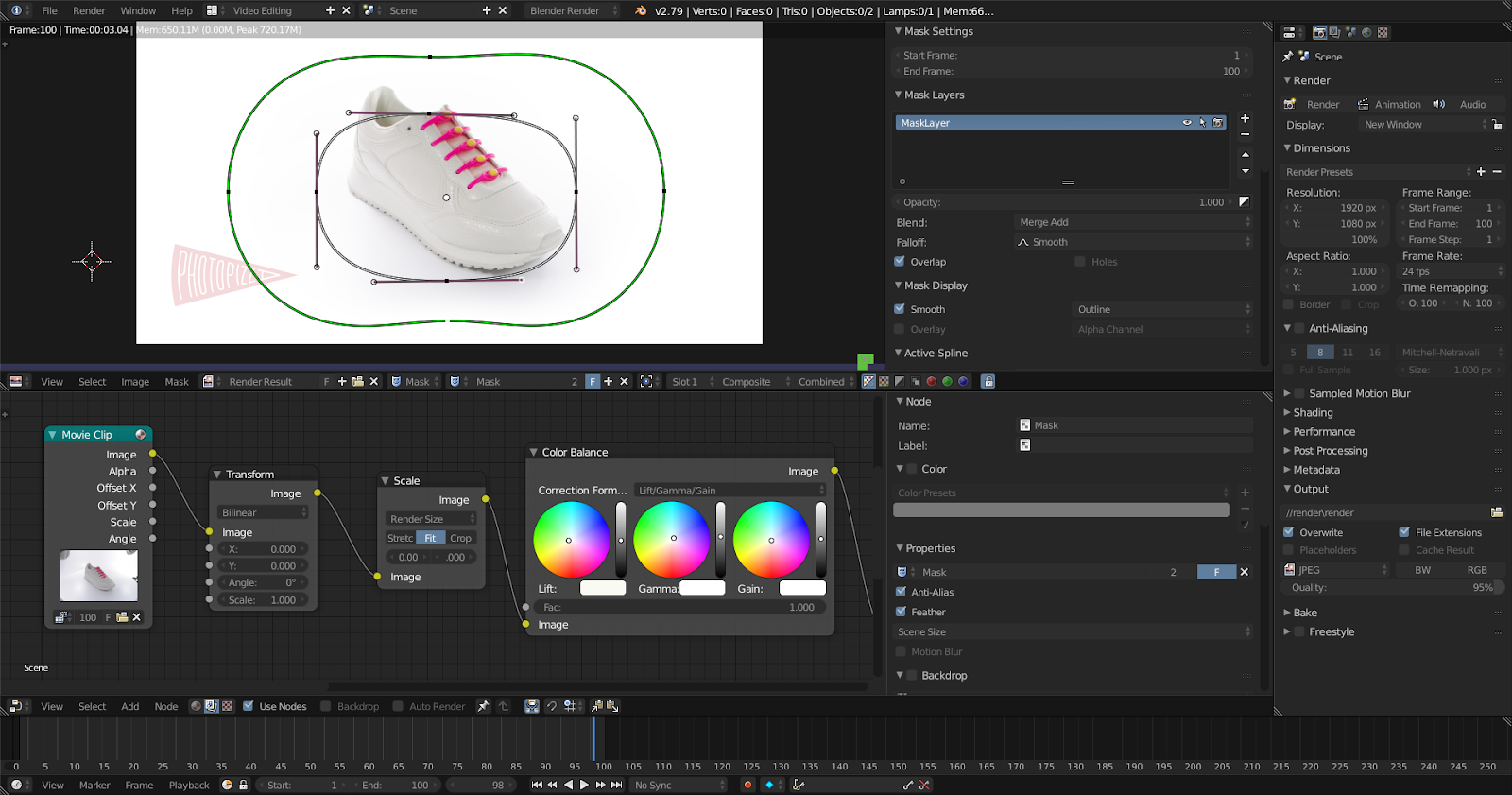
Всем привет!
Свободно-распространяемый 3D-редактор Blender обладает потрясающими возможностями по созданию трехмерной графики, но это далеко не все, что он умеет делать. В данном туториале я хочу показать как с помощью этой замечательной программы делать быструю и качественную пакетную обработку фотографий для последующего использования их в создании анимации вращения (облет объекта, демонстрация со всех сторон, фото-360).
В данном уроке мы не станем углубляться в детальные настройки и будем использовать предварительно созданный шаблон. Никаких специальных знаний потребоваться не должно, будет достаточно небольшого опыта в обработке изображений.
Одним из проектов был веб-сервис, предоставляющий возможность интерактивной демонстрации товаров для интернет-магазинов. Наши попытки использовать для этого «настоящее» полигональное 3D разбились о стоимость масштабирования такого подхода, о проблемы с поддержкой необходимых технологий браузерами и «искусственность» конечного результата. Победителем оказался гораздо более простой метод: фотографии предметов с разных ракурсов сшивались в анимацию вращения и все это управлялось специальным плеером. Думаю многие видели подобные штуки.
Однако, получить стопку фотографий — далеко не достаточно, изображения нужно соответствующим образом подготовить к публикации: сделать цветокоррекцию, убрать лишнее, выровнять, откадрировать и т. д. И такой работы может быть очень много.
Ранее нашей командой уже создавались подобные уроки, тогда мы использовали иные инструменты:
Adobe Camera Raw:
Photoshop:
В настоящий момент, мы используем новый способ обработки, и, по совокупности параметров, считаем его лучшим.
Что умеет делать шаблон:
- Делает фон вокруг объекта абсолютно белым
- Добавляет логотип
- Дает возможность сделать качественную цветокоррекцию
- Оптимизирует секвенцию для быстрой загрузки из интернета
- Изменения цветов в отдельных элементах
Преимущества использования Blender:
- Бесплатный
- Кроссплатформенный
- Работает в Linux (Масштабируя ваш бизнес вам не придется тратить деньги на операционные системы и программы для обработки фотографий)
- Полноценная работа с видео
- Есть возможность пакетной оптимизации изображений перед публикацией
- Поддерживает GPU — для ускорения обработки
- Занимает мало дискового пространства, в отличии от его платных конкурентов
Оптимизируйте свой процесс обработки
Для однотипных объектов настройка параметров обработки делается один раз и после этого можно просто их открывать в одной сцене, запускать процесс рендеринга. Таким образом можно сохранить несколько шаблонов, которые будут обрабатывать свой тип объектов.
Скачать шаблон (Google Drive)
В качестве тестовой секвенции я взял белый кед, который сфотографирован на белом фоне.

Схема освещения создана с помощью четырех настольных диодных ламп из популярного мебельного магазина.
Результат обработки в виде GIF анимации

Полноразмерную секвенцию можно посмотреть на Google Drive
ШАГ 1 — Установите Blender
а) Откройте подготовленную сцену как это продемонстрировано в видео.
б) Импортируйте подготовленную секвенцию с исходниками в нашу сцену.
в) Укажите нужное количество кадров, в нашей секвенции их 100.
г) Для отображения текущего кадра нажмите кнопку на клавиатуре F12 или, в интерфейсе программы, кнопку Render
- Для передвижения холста нажмите на скролл мышки
- Для масштабирования холста вращайте скролл мышки
- В процессе импорта секвенции, для выбора всех файлов, нажмите на клавиатуре кнопку «A»
ШАГ 2 — Наложение и позиционирование вашего логотипа
Для тренировки можете использовать логотип из шаблона (Open Source проект) или сразу использовать свой.
Логотип можно использовать в формате png c прозрачностью.
ШАГ 3 — Редактирование маски для осветления краев кадра
Это градиентная маска, от черной к зеленой кривой идет плавный переход от прозрачного к белому цвету. Двигайте, редактируйте черную кривую и зеленая будет параллельно повторять ваши изменения. Чтобы изменить плавность перехода градиента, измените расстояние между черной и зеленой линией.
ШАГ 4 — Выравнивание вращающегося объекта относительно кадра
ШАГ 5 — Изменение размера фотографии фото-360 относительно пропорций рендеринга
ШАГ 6 — Цветокоррекция
ШАГ 7 — Редактирование уровней для настройки общей контрастности освещения объекта
ШАГ 8 — Замена цвета
ШАГ 9 — Настройка цветового тона и замена выбранного цвета
ШАГ 10 — Настройка света и теней
ШАГ 11 — Сохранение обработанной секвенции (render)
Выберете необходимое разрешение кадра для сохранение секвенции.
По умолчанию установлено 1920х1080.
Для начала процесса обработки нажмите кнопку Animation
Для ускорения процесса рендеринга, неиспользуемые ноды нужно отключить.
В данный момент, мы продолжаем свои эксперименты и если почтенной публике это будет интересно — я с удовольствием буду делиться результатами.
Комментарии (10)

barbanel
24.07.2018 16:17Отдельное пожелание гореть в аду за использование белого фона для светлых объектов!
На некоторых ракурсах некоторые формы объекта практически не видно.
Например на гифке с кроссовком носок и задник в некоторые моменты не видны.
Mr_FatCat Автор
24.07.2018 17:26+1Так уж повелось — это самый популярный цвет фона в каталожной съемке. Есть способы сфотографировать белое на белом без пересвета отдельных участков объекта. Для этого используются стеклянные поворотные столы.
Чтобы продемонстрировать возможности Blender, я специально выбрал не самый простой для обработки исходник. GIF конечно же подпортил качество. В статье есть ссылка на полноразмерные кадры. Поверьте — это далеко не самый плохой результат пакетной обработки белых предметов.

i360u
24.07.2018 18:03+1Белый фон — это единственный универсальный вариант при котором фон можно хоть как-то автоматически выровнять не прибегая к сложным методикам, с которыми вам еще придется очень долго возиться в каждом отдельном случае. Вам показали как справится со сложной ситуацией "светлое на светлом", а вы пожелали автору гореть в аду… Горите-ка там сами.

barbanel
25.07.2018 10:59Заметьте, я говорил лишь про один частный случай.
То что данный способ работает на большинстве предметов, не значит что нужно игнорировать явные огрехи в частных случаях — на белых предметах. Вообще снимать белое на белом, а потом еще больше поднимать яркость — идея изначально не самая лучшая. Кто сказал что мне должен нравиться этот результат?
Горите-ка там сами.
Нет.
Я — покупатель. Если мне не нравится, если я должен напрягаться, пытаясь только понять как выглядит товар который я покупаю — я буду голосовать рублем и уйду в другой магазин, где я смогу нормально рассмотреть товар.
i360u
25.07.2018 11:34+1Удачи вам с покупками. Не понятно только какое они имеют отношение к данной статье и ее автору. Лично я все прекрасно вижу, и вращение мне дополнительно в этом помогает. Попробуйте монитор настроить что-ли...

otjog
25.07.2018 16:14А как же RAW? Получается надо рендерить сначала в jpeg, а уже потом делать секвенции? Как-то боязно все фоткать сразу в jpeg

Mr_FatCat Автор
25.07.2018 16:48Мы давно с коллегами экспериментируем в съемке фото-360. Пришли к выводу, что проще правильно настроить освещение, чем обрабатывать 100 кадров в формате RAW. Особенно когда речь идет о большом потоке. Также мы фотографируем при постоянном освещении, получаем секвенцию при достаточно быстром вращении, фотоаппарат просто не успевает записывать RAW.
При съемке белых и глянцевых объектов на вращающемся стекле вообще почти не требуют обработки.
В этой статье под спойлером «Откуда растут ноги» есть наш урок про обработку в Camera Raw.

KiloLeo
А можно про использование Питона в Блендере методичку написать?
rekzi
Вот методичка — https://docs.blender.org/api/blender_python_api_current/